Сегодня Скайп – одно из популярных приложений среди десктопных мессенджеров. Его устанавливают практически все пользователи Windows, поскольку он позволяет выйти на связь почти с любым человеком. Тем не менее, часто встречаются ситуации, когда эта программа не может быть установлена в системе. Поэтому ниже речь пойдет о наиболее распространенных причинах того, почему не устанавливается Скайп, и что с этим делать.
Блокировка брандмауэром
Наиболее частой ошибкой во время установки является блокирование Skype встроенным брандмауэром Windows. Он распознает его как вредоносную программу и не позволяет с ним работать. Для проверки, так ли это на самом деле, следует выключить брандмауэр и повторить установку:
- Нужно открыть в Панели управления каталог «Брандмауэр Windows».

- Найти в правой панели пункт «Включение и отключение…».

- В новом окне нажать кнопку «Отключить брандмауэр…» и нажать OK.
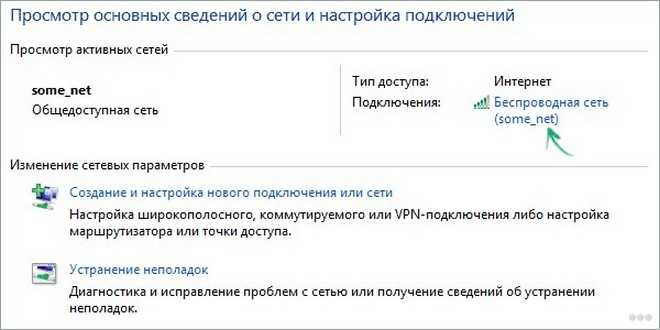
- Попробовать снова открыть файл установки мессенджера. Если проблема заключалась в этом, установка пройдет успешно.
Если любите наглядные инструкции, смотрите видео:
Проблемы с системой
Часто в Windows появляются ошибки, из-за которых впоследствии не получается установить Скайп и другие программы. Чтобы исправить эти неполадки, можно воспользоваться надежным инструментом CCleaner, который позволяет удалить мусор из системы, очистить кэш браузеров и выполнить другие полезные действия.
Поиск программы и работа с ней выглядит следующим образом:
- Найти в сети установочный файл CCleaner (лучше на официальном сайте). Можно выбрать бесплатную версию.

- Установить ее на компьютер – запустить файл установки и следовать предложенным инструкциям.
- После завершения операции запустить CCleaner и найти в ее окне раздел «Реестр» (в английской версии «Registry»).
- Нажать «Поиск проблем» и подождать, пока программа выполнит сканирование Windows.
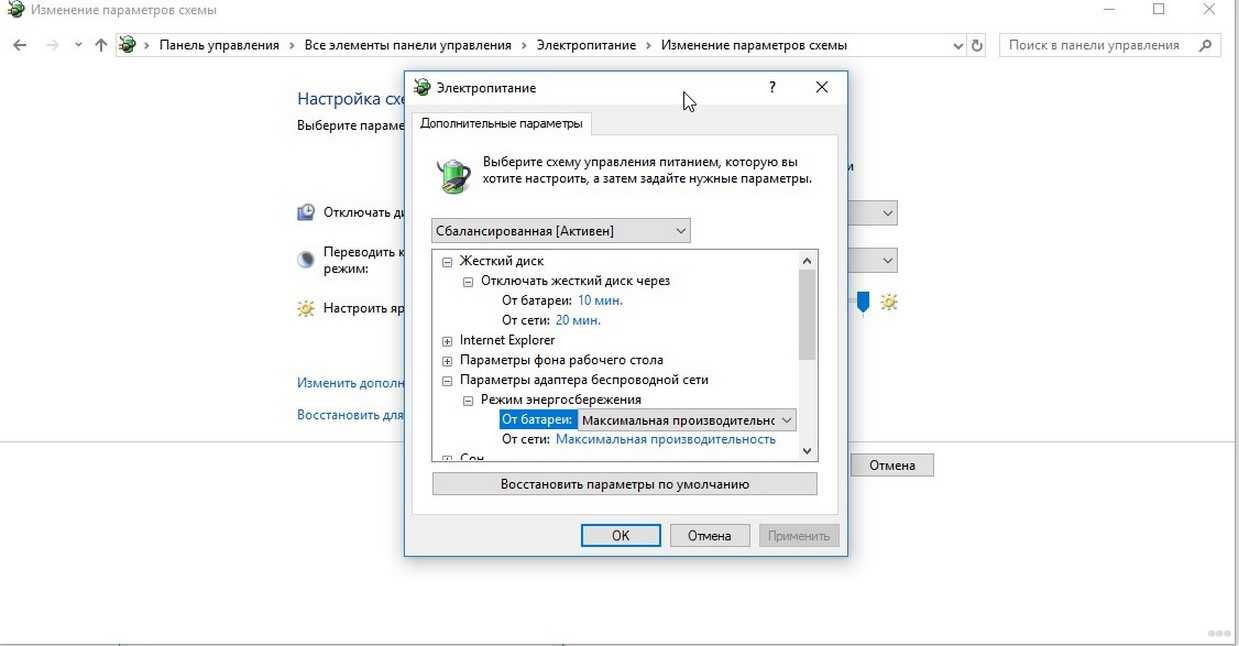
- Когда проверка будет закончена, верхний бар заполнится на 100% и станет активной кнопка «Исправить».
- Нажав ее, программа начнет устранять неполадки. Желательно перед этим подтвердить предложение создать резервную копию реестра.
После исправления всех неполадок остается выполнить перезагрузку системы и еще раз попытаться установить Скайп. Если же и это не помогло, переходим к следующим действиям.
Дополнительные решения
Часто, когда пользователь говорит – «не могу установить Скайп», он обычно не указывает о наличии у него антивируса. Тот также может воспринять мессенджер как вирусное ПО. Поэтому перед попыткой установки следует выключить его.
Желательно после выключения и перед установкой программы перезапустить Windows.
Что еще можно предпринять:
- В некоторых случаях проблема кроется в обновленной версии. Чаще всего это наблюдается у тех, кто работает с Windows 7. Им можно рекомендовать поставить более раннюю версию мессенджера. Хотя на сайте Microsoft их найти невозможно, на других ресурсах они все же доступны. Если получится поставить другую версию, ее обновлять не стоит. Нужно подождать выхода уже следующего обновления, после того, которое не ставится.
- Некоторые мессенджеры могут заблокировать установку Скайпа. Чаще всего это делает Агент Mail.ru.
- Часто из-за выхода в Интернет через прокси-серверы Skype не устанавливается. В таком случае стоит попытаться осуществить вход в сеть через стандартные настройки. Стоит сделать скриншоты с предыдущими настройками, чтобы знать, как вернуть соединение с сетью.
- Бывает, что инсталляция не может быть запущена из-за отсутствия прав администратора. Решается проблема просто – на установочный файл нужно нажать правой кнопкой мыши и выбрать «Запуск от имени администратора». Если на учетную запись администратора установлен пароль, потребуется ввести и его.
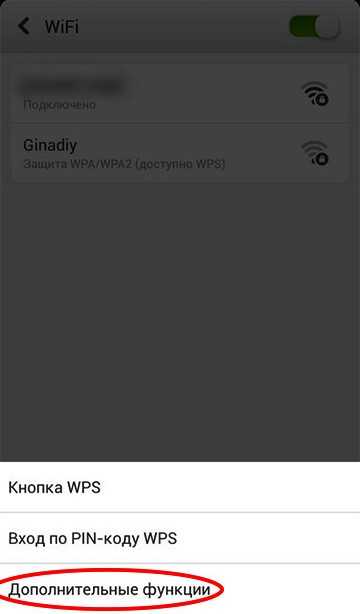
Ошибки под кодовым названием
Часто во время инсталляции Skype появляются сообщения об ошибках, которым присвоен индексный номер. Благодаря ему, определить причину неполадки немного проще, а заодно и решить проблему. Далее речь пойдет о самых распространенных.
Ошибка 1638
Во время автоматического или ручного обновления Windows получает новые системные компоненты. В таких случаях и может появиться ошибка 1638. Точные причины ее появления неизвестны, имеются лишь такие версии:
- заражение системы вирусами или появление в ней ошибок,
- предыдущая версия Скайпа была удалена или ее установка была не закончена.
Решается проблема следующим образом:
- Полностью удалить программу (через Панель управления в разделе «Удаление или изменение программы»).
- Выполнить очистку реестра. Можно воспользоваться той же CCleaner, хотя подойдет и встроенная утилита в Windows.
- Провести повторную установку.
Возможно, проблема будет решена, хотя наличие индивидуальных отличий каждого компьютера никто не отменял.
Ошибка 1603

Эта ошибка указывает на неправильную запись файлов в системный реестр. Устраняется она быстро:
- Выполняется удаление приложения через Панель Управления.
- Делается повторная попытка инсталляции.
Однако, если после этого не получилось поставить Скайп, следует воспользоваться инструментом от Microsoft, доступным по адресу. Эта утилита проста в использовании – достаточно указать, что нужно решить проблему с установкой, и выбрать Skype из предложенного списка. Также стоит предварительно очистить мусор из системы при помощи CCleaner.
Ошибка 1601
Эта неполадка в основном появляется у тех, кто предпочитает работать с Windows XP. По мнению пользователей, 1601 появляется из-за ошибок функционирования службы, отвечающей за установку дополнительных компонентов.
Сбой 1601 можно решить быстро:
- Выполнить обновление компонента Windows Installer. Он доступен на сайте Microsoft.
- Отменить и повторно зарегистрировать стандартный установщик XP. То есть, запустить приложение «Выполнить» (комбинация Win + R) и сначала ввести msiexes /unreg, а затем msiexes /regserver.
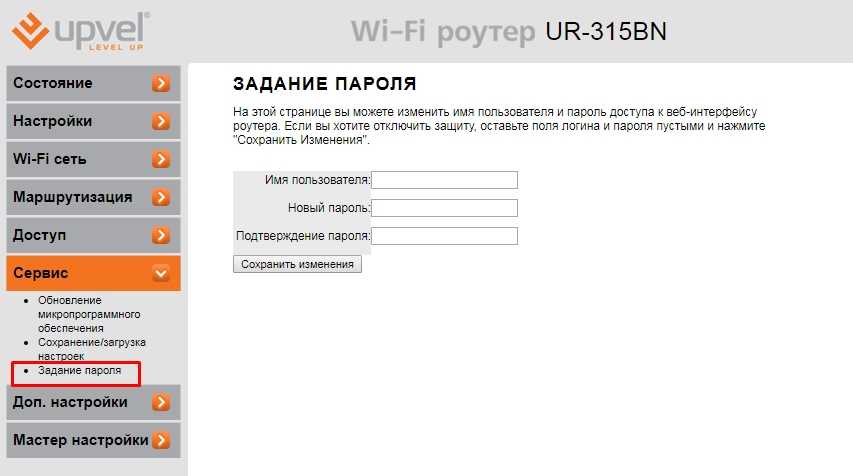
После этого можно пробовать поставить мессенджер заново. Проблема должна быть решена.
Дополнительное решение по теме раздела описано в следующем видео:
Заключение
На самом деле проблема, когда Skype не устанавливается на компьютер, встречается довольно редко. Тем не менее, она появляется и причин ее возникновения достаточно. Впрочем, решается она стандартными средствами Windows и вспомогательными инструментами для очистки операционной системы.